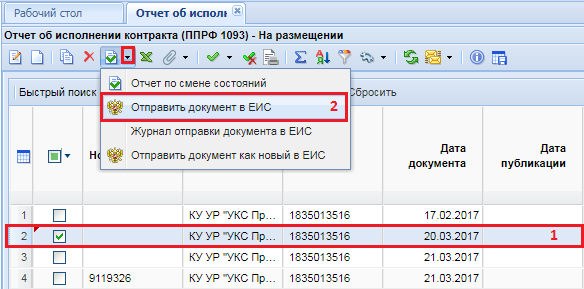2.18.7. Работа с документом «Отчет об исполнении контракта»
С 12 мая 2019 г. отчеты об исполнении контракта, отдельного этапа контракта отменены. Формирование и отправка данного документа в ЕИС более не требуется!
После формирования документа «Исполнение контракта» необходимо сформировать документ «Отчет об исполнении контракта», в соответствии с Постановлением Правительства РФ от 28 ноября 2013 г. № 1093.
Для создания документа «Отчет об исполнении контракта» необходимо в окне навигатора найти папку с одноименным названием «Отчет об исполнении контракта», открыть фильтр «На размещении» и нажать на кнопку  [Создать] (Рисунок 1).
[Создать] (Рисунок 1).
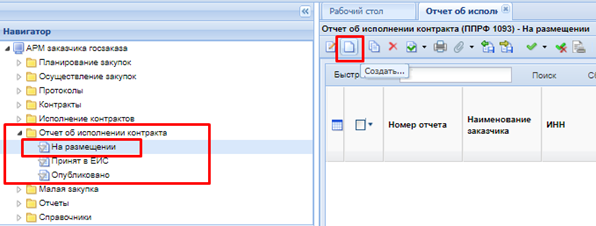
В результате чего откроется новая электронная форма документа «Отчет об исполнении контракта» (Рисунок 2).
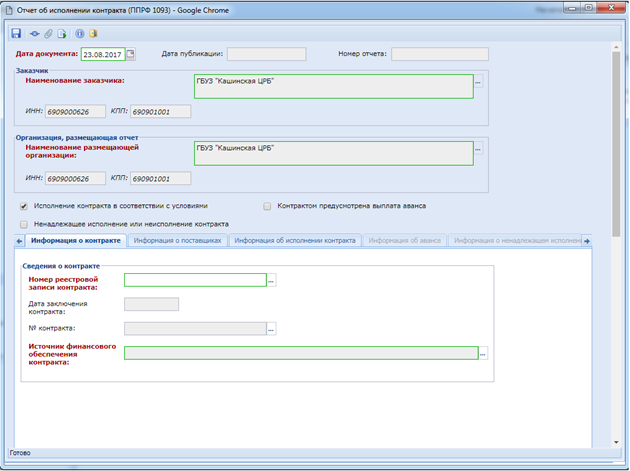
Окно редактирования отчета об исполнении контракта состоит из заголовочной части, где указывается:
- Дата документа;
- Информация о заказчике - наименование заказчика с указанием ИНН и КПП;
- Информация об организации, размещающей отчет – наименование размещающей организации, её ИНН и КПП;
- Информация об исполнении контракта в соответствии с условиями;
- Информация о ненадлежащем исполнении или неисполнении контракта;
- Информация о том, что контрактом предусмотрена выплата аванса.
и следующих разделов:
- Информация о контракте;
- Информация о поставщиках;
- Информация об исполнении контракта;
- Информация об авансе (вкладка активируется при простановке флага «Контрактом предусмотрена выплата аванса»)(Рисунок 3);
- Информация о ненадлежащем исполнении (вкладка активируется при простановке флага «Ненадлежащее исполнение или неисполнение контракта»)(Рисунок 3);
- Информация об изменении или расторжении контракта;
- Контактная информация;
- Изменения.
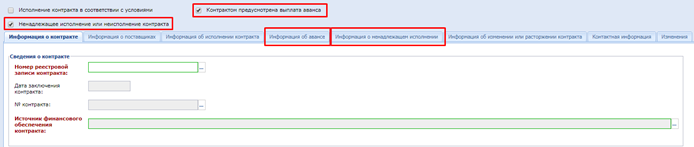
Во вкладке «Информация о контракте», в блоке «Сведения о контракте» необходимо указать информацию о номере реестровой записи контракта, применительно к которому создается отчет об исполнении контракта (Рисунок 4). Для заполнения данного поля по нажатию на кнопку  откроется список заключенных контрактов организации. Используя встроенный механизм поиска необходимо найти нужную запись контракта и выбрать его по кнопке [Запомнить]. Информация о номере реестровой записи контракта будет добавлена во вкладку «Информация о контракте», а также автоматически заполнятся поля «Дата заключения контракта» и «№ контракта».
откроется список заключенных контрактов организации. Используя встроенный механизм поиска необходимо найти нужную запись контракта и выбрать его по кнопке [Запомнить]. Информация о номере реестровой записи контракта будет добавлена во вкладку «Информация о контракте», а также автоматически заполнятся поля «Дата заключения контракта» и «№ контракта».
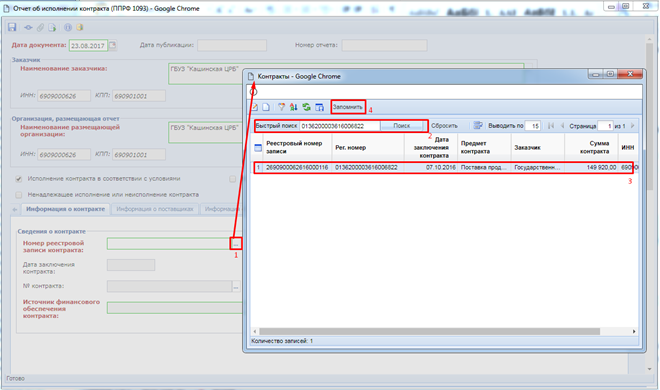
Поле «Источник финансового обеспечения контракта» заполняется выбором из справочника «Справочник типов источников финансирования» (Рисунок 5).
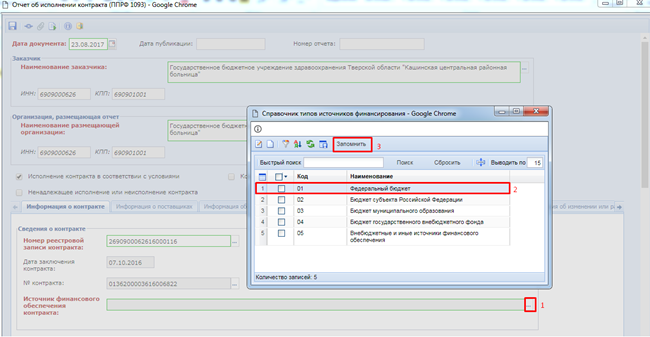
Вкладка «Информация о поставщиках» (Рисунок 6). содержит информацию о поставщиках и заполняется на основе данных выбранного контракта из вкладки «Информация о контракте». Принудительную загрузку сведений о поставщике можно осуществить по кнопке  [Подгрузить сведения].
[Подгрузить сведения].
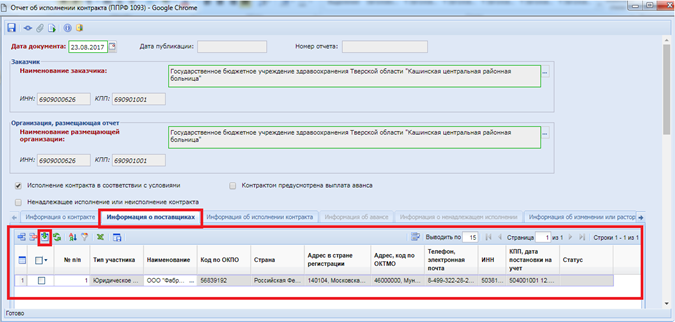
Вкладка «Информация об исполнении контракта» содержит несколько блоков полей для заполнения (Рисунок 7).
Блок «Дата начала исполнения контракта (отдельного этапа исполнения контракта)» включает в себя поля:
- Предусмотрено (указывается предусмотренная дата начала исполнения контракта/отдельного этапа контракта);
- Исполнено (указывается дата исполнения контракта/отдельного этапа исполнения контракта);
- Примечание (необязательное для заполнения поле, в котором при необходимости можно указать информацию касательно даты исполнения контракта или его этапа).
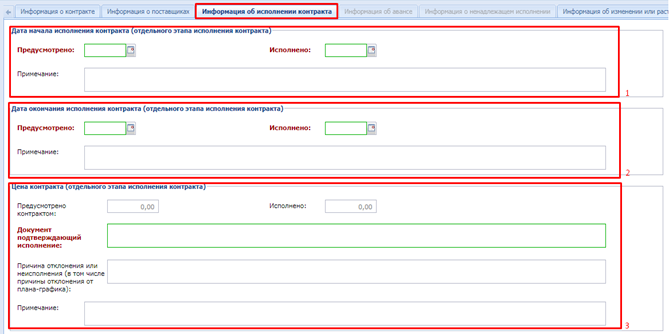
Блок «Дата окончания исполнения контракта (отдельного этапа контракта)» включает в себя поля:
- Предусмотрено (указывается предусмотренная дата окончания исполнения контракта/отдельного этапа контракта);
- Исполнено (указывается дата окончания исполнения контракта/отдельного этапа исполнения контракта);
- Примечание (необязательное для заполнения поле, в котором при необходимости можно указать информацию касательно даты окончания исполнения контракта или его этапа.
Блок «Цена контракта (отдельного этапа исполнения контракта)» включает в себя поля: - Предусмотрено контрактом (указывается предусмотренная цена контракта/отдельного этапа исполнения контракта);
- Исполнено (указывается цена исполнения контракта/отдельного этапа исполнения контракта);
- Документ подтверждающий исполнение (указывается информация о документе подтверждающем исполнение контракта/отдельного этапа контракта);
- Причина отклонения или неисполнения (в том числе причины отклонения от плана-графика) (указывается информация о причинах отклонения или неисполнения).
- Примечание (заполняется при необходимости указания какой-либо информации касательно цены контракта).
Блок «Количество (объем) поставляемых товаров, оказываемых услуг, выполняемых работ (по отдельному этапу исполнения контракта)» (Рисунок 8).
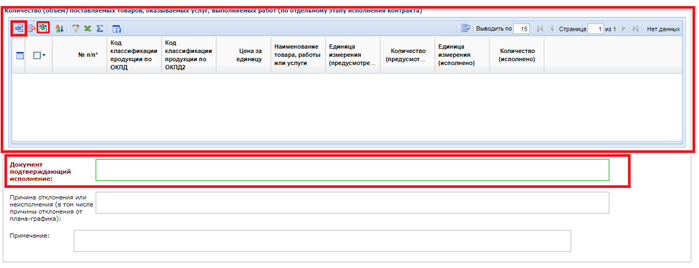
Табличная часть данного блока заполняется информацией о количестве (объеме) поставляемых товаров, оказываемых услуг, выполняемых работ (по отдельному этапу исполнения контракта). Существует два способа заполнения данной таблицы:
- Ввод данных вручную, нажав кнопку
 [Добавить строку], в результате чего в табличную часть будет добавлена новая строка с возможностью заполнения информацией из справочника «Справочник строк продукции» (Рисунок 9), который вызывается двойным нажатием ЛКМ по полю «№ п/п» во вновь созданной строке. В справочнике реализован механизм быстрого поиска, что позволяет найти необходимую строчку продукции по какому-либо ключевому параметру данной продукции. Выбрав необходимую строку продукции, необходимо нажать кнопку [Запомнить], что приведет к заполнению строки в табличной части выбранными данными.
[Добавить строку], в результате чего в табличную часть будет добавлена новая строка с возможностью заполнения информацией из справочника «Справочник строк продукции» (Рисунок 9), который вызывается двойным нажатием ЛКМ по полю «№ п/п» во вновь созданной строке. В справочнике реализован механизм быстрого поиска, что позволяет найти необходимую строчку продукции по какому-либо ключевому параметру данной продукции. Выбрав необходимую строку продукции, необходимо нажать кнопку [Запомнить], что приведет к заполнению строки в табличной части выбранными данными.
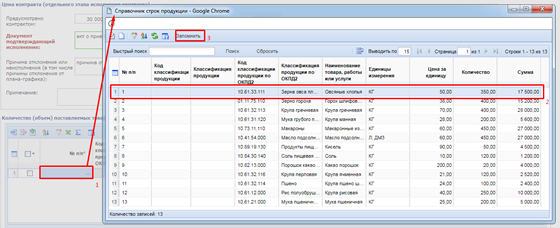
- Подгрузка данных, данная процедура выполняется нажатием кнопки
 [Подгрузить сведения] (Рисунок 8). В результате чего откроется «Справочник строк продукции» (Рисунок 10), из которого выбирается необходимая строка или строки продукции, а по нажатию кнопки [Запомнить] табличная часть блока «Количество (объем) поставляемых товаров, оказываемых услуг, выполняемых работ (по отдельному этапу исполнения контракта)» заполняется выбранной из справочника информацией (Рисунок 11).
[Подгрузить сведения] (Рисунок 8). В результате чего откроется «Справочник строк продукции» (Рисунок 10), из которого выбирается необходимая строка или строки продукции, а по нажатию кнопки [Запомнить] табличная часть блока «Количество (объем) поставляемых товаров, оказываемых услуг, выполняемых работ (по отдельному этапу исполнения контракта)» заполняется выбранной из справочника информацией (Рисунок 11).
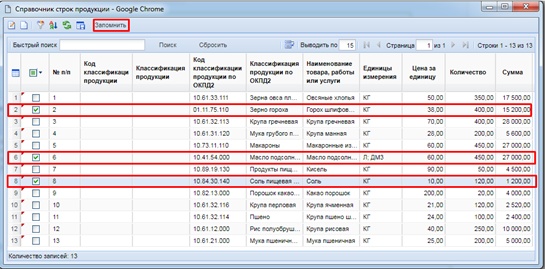
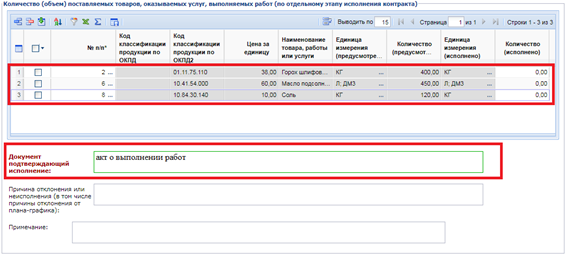
При заполнении табличной части блока «Количество (объем) поставляемых товаров, оказываемых услуг, выполняемых работ (по отдельному этапу исполнения контракта)», ввод данных осуществляется только одним из описанным способов, т.е. либо ручной ввод каждой строки отдельно, либо подгрузкой данных – одной или нескольких записей из справочника строк продукции. В случае если данные изначально ввели ручным способом, а после этого выполняется подгрузка данных, то ранее введенные вручную данные будут затерты загружаемой информацией. Если же данные изначально были прогружены из справочника строк продукции, то к ним можно добавить строку методом ручного ввода.
Вкладка «Информация об авансе» становится активной при простановке флага «Контрактом предусмотрена выплата аванса» (Рисунок 12).
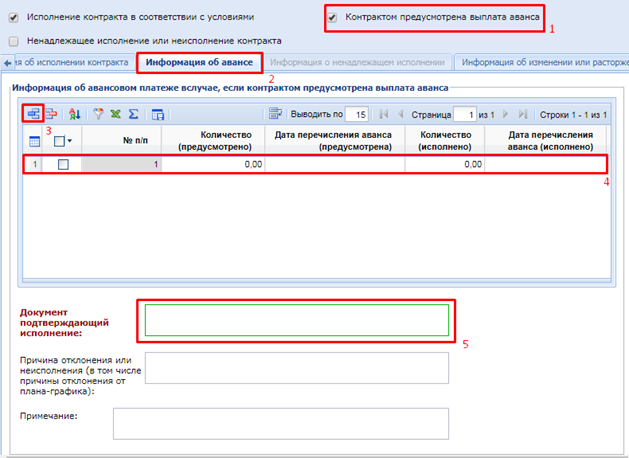
Во вкладке «Информация об авансе» расположены следующие элементы для ввода данных:
- блок «Информация об авансовом платеже в случае, если контрактом предусмотрена выплата аванса» (табличная часть заполняется добавлением новой строки по нажатию кнопки
 [Добавить строку], в результате чего в таблицу будет добавлена новая строка для ввода информации);
[Добавить строку], в результате чего в таблицу будет добавлена новая строка для ввода информации); - № п/п (автоматический счетчик строк таблицы);
- Количество (предусмотрено) (информация о предусмотренном количестве выполняемых работ, оказываемых услуг);
- Дата перечисления аванса (предусмотрена) (указывается информация о дате перечисления аванса);
- Количество (исполнено) (указывается фактически исполненное количество выполненных работ, оказанных услуг);
- Дата перечисления аванса (исполнено) (указывается дата фактического перечисления аванса).
- поле «Документ подтверждающий исполнение» (указывается информация о документе, подтверждающем исполнение контракта).
- Поле «Причина отклонения или неисполнения (в том числе причины отклонения от плана-графика)» (отражается информация о причинах отклонения или неисполнения в случае наступления их);
- Поле «Примечание» (используется для отражения примечаний по информации об авансе).
При установке флага «Ненадлежащее исполнение или неисполнение контракта», автоматически снимается флаг «Исполнение контракта в соответствии с условиями» и становится активной вкладка «Информация о ненадлежащем исполнении» (Рисунок 13).
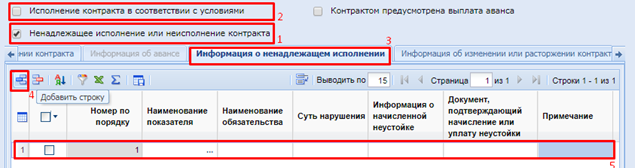
После нажатия кнопки  [Добавить строку] в табличную часть будет добавлена новая строка для ввода информации:
[Добавить строку] в табличную часть будет добавлена новая строка для ввода информации:
- № п/п (автоматический счетчик строк таблицы);
- Наименование показателя (заполняется нажатием кнопки и дальнейшим выбором информации о ненадлежащем исполнении из справочника «Справочник показателей ненадлежащего исполнения обязательств, предусмотренных контрактом» (Рисунок 14));
- Наименование обязательства;
- Суть нарушения;
- Информация о начисленной неустойке;
- Документ, подтверждающий начисления или уплату неустойки;
- Примечание.
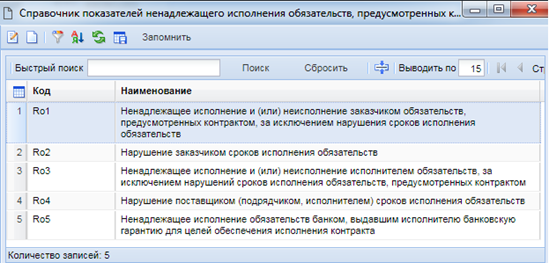
Вкладка «Информация об изменении или расторжении контракта» используется для отражения информацией о расторжении контракта – блок «Информация о расторжении контракта» (Рисунок 15):
- Дата (указывается дата расторжения контракта);
- Причина (указывается причина расторжения контракта выбором из справочника «Основания расторжения контракта» (Рисунок 16));
- Поле «Наименование, номер и дата документа основания» заполняется информацией о наименовании, номере и дате документа, на основании которого производится изменение или расторжение контракта.
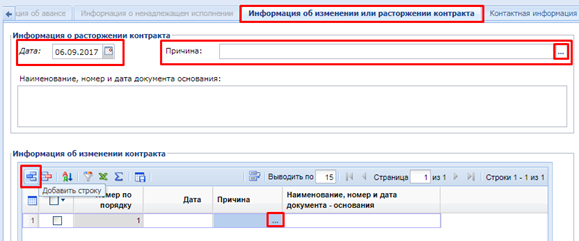
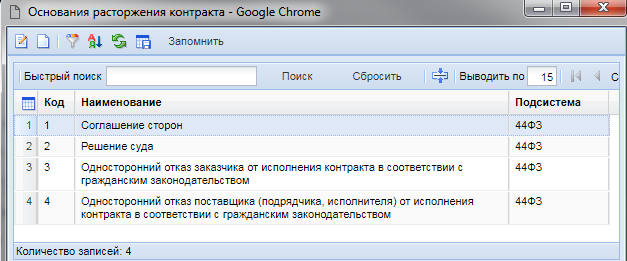
Табличная часть блока «Информация об изменении контракта», заполняется информацией о документе-основании, дате, и причинах изменения контракта. Причем поле «Причина» заполняется информацией из справочника «Справочник причин изменения условий контракта» (Рисунок 17).
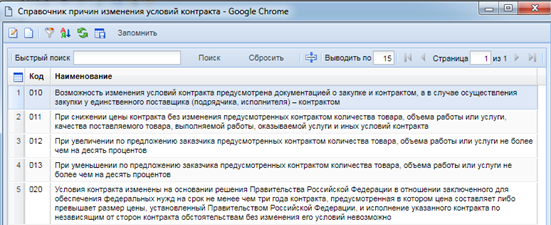
Вкладка «Контактная информация» (Рисунок 18) содержит информацию о руководителе (уполномоченном работнике).

Вкладка «Изменения» (Рисунок 19) заполняется в случае внесения изменений в документ.
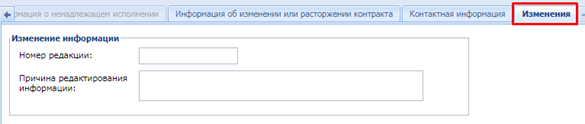
После окончания ввода всех данных, документ необходимо сохранить, нажав кнопку  [Сохранить]. Сохраняемый документ проходит ряд контролей на корректность введенной информации.
[Сохранить]. Сохраняемый документ проходит ряд контролей на корректность введенной информации.
Если в протоколе сохранения документа окажутся только информационные контроли, то можно продолжить сохранение документа по кнопке [Продолжить сохранение] (Рисунок 20). В случае наличия в протоколе сохранения блокирующих контролей, следует закрыть протокол, внести необходимые исправления, указанные в контролях и повторить процедуру сохранения документа.
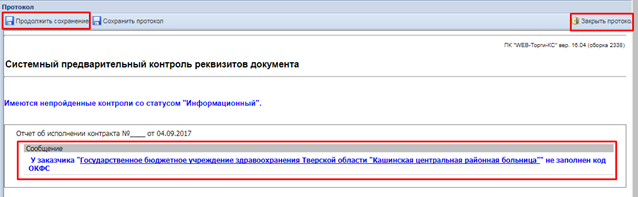
В случае успешного прохождения контролей форма будет сохранена и доступна для просмотра и редактирования в фильтре «На размещении».
Перед отправкой документа в ЕИС, к нему необходимо прикрепить файл отчета об исполнении контракта. Для этого в панели инструментов формы необходимо нажать кнопку  [Генерация отчета исполнения контракта] и выбрать тип генерируемого файла (Рисунок 21). Сформированный файл можно будет увидеть в окне режима просмотра прикрепленных файлов. Чтобы открыть это окно необходимо кликнуть по кнопке
[Генерация отчета исполнения контракта] и выбрать тип генерируемого файла (Рисунок 21). Сформированный файл можно будет увидеть в окне режима просмотра прикрепленных файлов. Чтобы открыть это окно необходимо кликнуть по кнопке  [Прикрепленные файлы] в окне списка документов. Здесь же можно прикрепить дополнительный пакет документов, необходимых для отчета об исполнении контракта. Для документов, которые требуется отправить в ЕИС, есть возможность проставить отметку «Размещение файла в ЕИС».
[Прикрепленные файлы] в окне списка документов. Здесь же можно прикрепить дополнительный пакет документов, необходимых для отчета об исполнении контракта. Для документов, которые требуется отправить в ЕИС, есть возможность проставить отметку «Размещение файла в ЕИС».
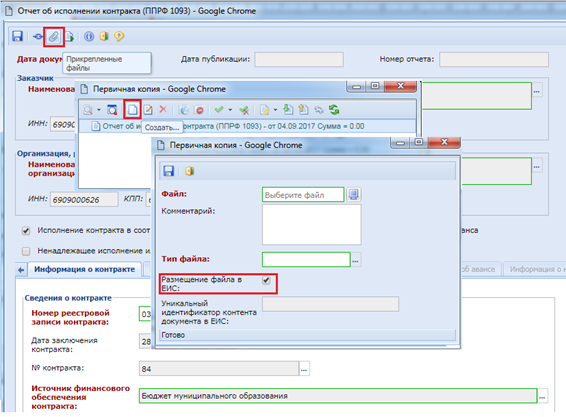
Для отправки сохраненного документа в ЕИС, необходимо выбрать данный документ из списка документов фильтра «На размещении» и нажать кнопку [Отправить документ в ЕИС] (Рисунок 22).
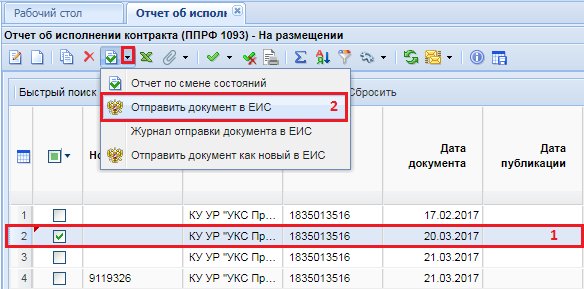
Успешно отправленный документ в ЕИС будет доступен для дальнейшего просмотра в фильтре «Принят в ЕИС». Если в ходе отправки документа в ЕИС возникла ошибка, то причину ошибки можно увидеть по нажатию на выделенном документе кнопки [Журнал отправки документа в ЕИС]. После публикации документа, он будет доступен в фильтре «Опубликовано».
В случае необходимости внесения изменений в опубликованный документ «Отчет об исполнении контракта», необходимо в окне навигатора перейти в фильтр «Опубликовано», выбрать из списка документ и нажать кнопку [Сформировать изменение отчета] (Рисунок 23), в результате чего будет сформировано изменение к опубликованному отчету об исполнении контракта.
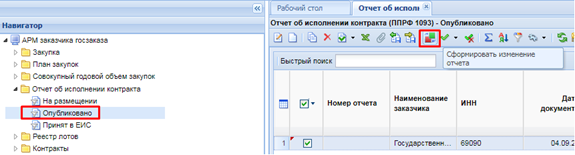
Сформировавшаяся форма изменения отчета абсолютно идентична форме заново создаваемого отчета об исполнении контракта (Рисунок 2), с той разницей, что во вкладке «Изменения», в блоке «Изменение информации» будет указан порядковый номер редакции (или номер изменения), и необходимо заполнить поле «Причина редактирования информации» (Рисунок 24).
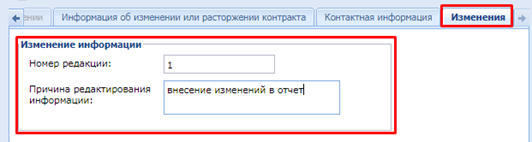
По окончании внесения изменений и редактирования формы, её необходимо сохранить, нажав кнопку  [Сохранить]. Успешно сохраненный документ будет доступен в папке «На размещении», откуда изменения к документу необходимо отправить в ЕИС, по кнопке [Отправить изменения документа в ЕИС] (Рисунок 25).
[Сохранить]. Успешно сохраненный документ будет доступен в папке «На размещении», откуда изменения к документу необходимо отправить в ЕИС, по кнопке [Отправить изменения документа в ЕИС] (Рисунок 25).